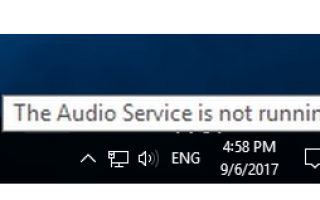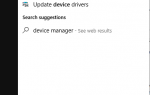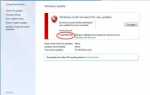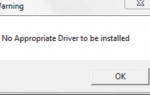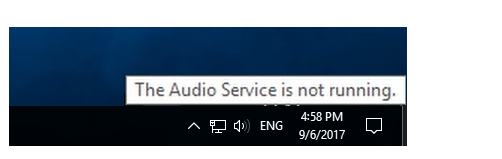
Если у вас Windows 10, и вы видите эту ошибку, говорящую Аудио сервис не работает, ты не одинок. Многие пользователи Windows сообщают об этом. Но хорошая новость в том, что вы можете это исправить.
Вот 2 решения, которые вы можете попробовать решить эту проблему:
Решение 1. Измените настройки аудио-сервисов
Решение 2. Обновите свой аудио драйвер
Решение 1. Измените настройки аудио-сервисов
Возможно, эта проблема связана с неправильным состоянием аудиосервиса Windows и любых других его зависимостей. Исправление статуса может решить вашу проблему.
Чтобы изменить настройки служб, связанных со звуком:
1) На клавиатуре нажмите клавишу с логотипом Windows  и R одновременно, чтобы вызвать окно Run.
и R одновременно, чтобы вызвать окно Run.
2) Введите services.msc и нажмите Enter, чтобы открыть окно «Службы»:
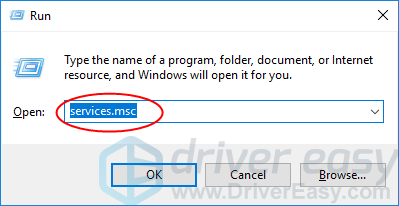
3) Нажмите Windows Audio, тогда Запустить снова.
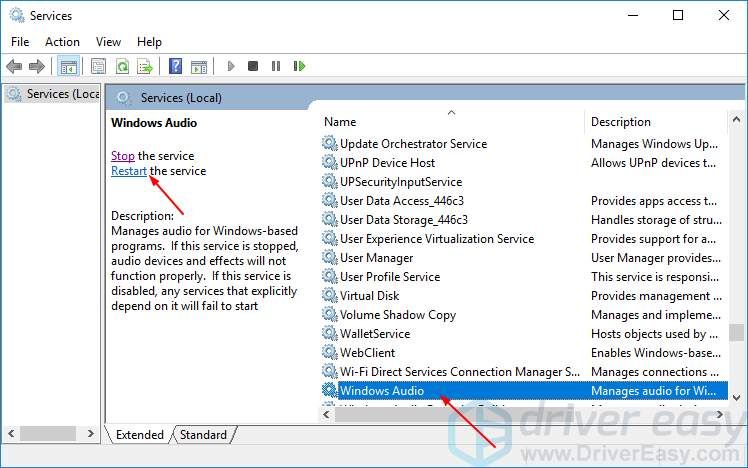
4) Щелкните правой кнопкой мыши Windows Audio, затем выберите свойства.
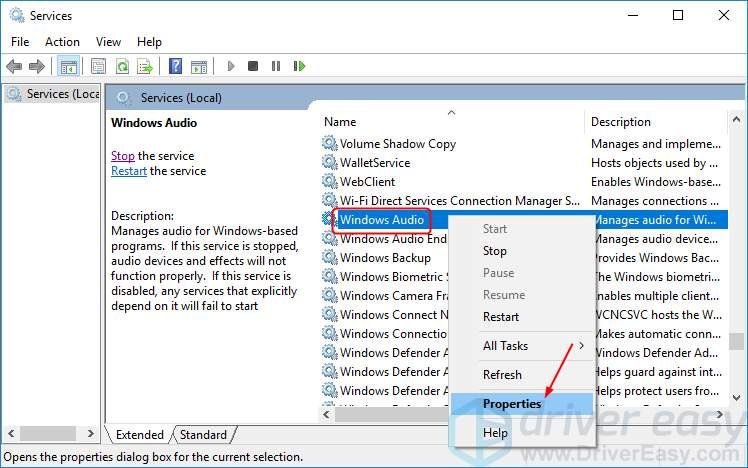
5) Установите автозапуск на автоматический. Затем нажмите Применять > Хорошо.
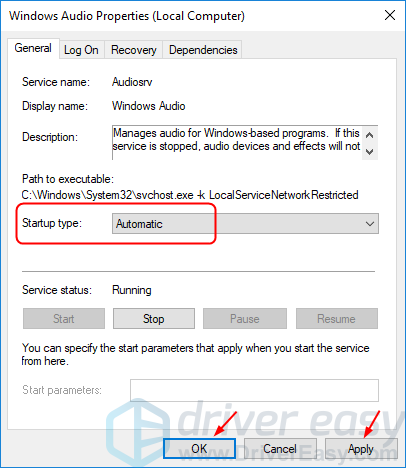
6) Перезапустите эти две службы и установите автоматический запуск типов с помощью того же метода 4) 5):
Конструктор конечных точек Windows Audio
Планировщик мультимедийных классов
7) Попробуйте воспроизвести музыку или видео, чтобы увидеть, работает ли звук.
Если это так, поздравляю! Но если это не так, не расстраивайтесь, продолжайте следовать Решению 2.
Решение 2. Обновите свой аудио драйвер
Эта проблема также может быть вызвана старым или неправильным аудиодрайвером в Windows 10. Вы можете обновить свой аудиодрайвер вручную или, если вы не уверены, что играете с драйверами, вы можете сделать это автоматически с Водитель Легко.
Driver Easy автоматически распознает вашу систему и найдет для нее правильные драйверы. Вам не нужно точно знать, на какой системе работает ваш компьютер, вам не нужно рисковать загрузкой и установкой неправильного драйвера, и вам не нужно беспокоиться об ошибках при установке.
Вы можете обновить драйверы автоматически с помощью СВОБОДНО или профессионал версия Driver Easy. Но в версии Pro это займет всего 2 клика (и вы получите полную поддержку и 30-дневную гарантию возврата денег):
1) Скачать и установите Driver Easy.
2) Запустите Driver Easy и нажмите кнопку Сканировать сейчас кнопка. Driver Easy проверит ваш компьютер и обнаружит проблемы с драйверами.
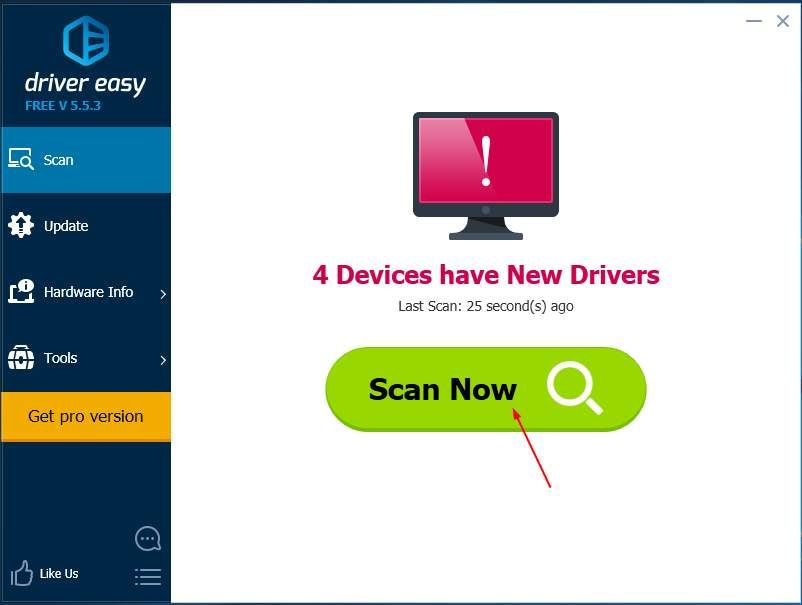
3) Нажмите Обновить Кнопка рядом с помеченным звуковым драйвером для автоматической загрузки и установки правильной версии этого драйвера (вы можете сделать это с помощью СВОБОДНО версия).
Или нажмите Обновить все для автоматической загрузки и установки правильной версии всех драйверов, которые отсутствуют или устарели в вашей системе (для этого требуется профессионал версия — вам будет предложено обновить, когда вы нажмете Обновить все).
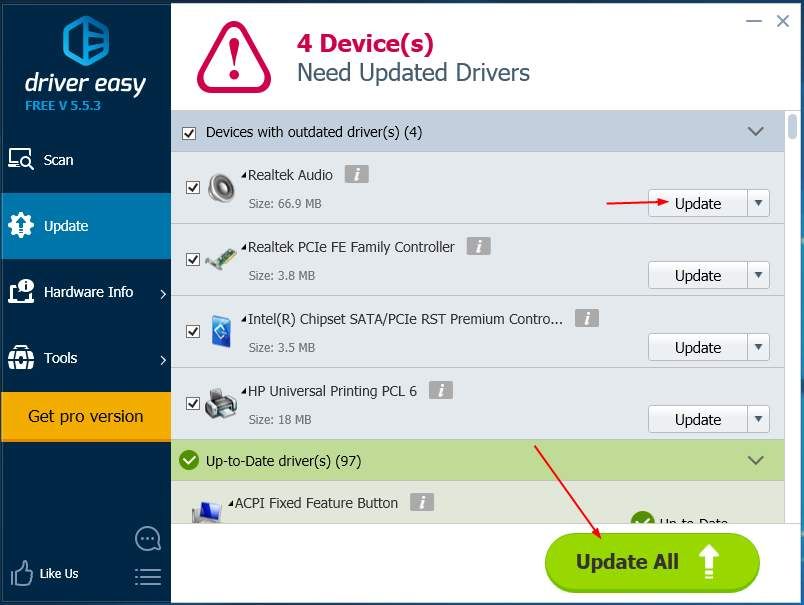
4) Перезагрузите компьютер и попробуйте воспроизвести музыку или видео, чтобы увидеть аудио работы.